常见的HTML事件
下面是一些常见的HTML事件的列表:
| 事件 | 描述 |
|---|---|
| onchange | HTML 元素改变 |
| onclick | 用户点击 HTML 元素 |
| onmouseover | 鼠标指针移动到指定的元素上时发生 |
| onmouseout | 用户从一个 HTML 元素上移开鼠标时发生 |
| onkeydown | 用户按下键盘按键 |
| onload | 浏览器已完成页面的加载 |
HTML 事件的例子:
- 当用户点击鼠标时
- 当网页已加载时
- 当图像已加载时
- 当鼠标移动到元素上时
- 当输入字段被改变时
- 当提交 HTML 表单时
- 当用户触发按键时
实例:
<div id="div_0">抽奖</div>
<script>
var div_0 = document.querySelector("#div_0")
//绑定事件
//第一种方式:将前面的事件进行覆盖ll
div_0.onclick = function() {
// console.log("单击事件")
}
div_0.onclick = function() {
console.log("单击事件2")
div_0.onclick = null //解绑
}
// 第二种方式addEventListener():这种方式可以实现一个元素绑定多个相同的事件
function test() {
console.log("单击事件2")
}
div_0.addEventListener("click", function() {
console.log("单击事件1")
})
div_0.addEventListener("click", test)
div_0.removeEventListener("click", test) //解绑removeEventListener()
//解绑
// div_0.onclick=null
</script>效果:
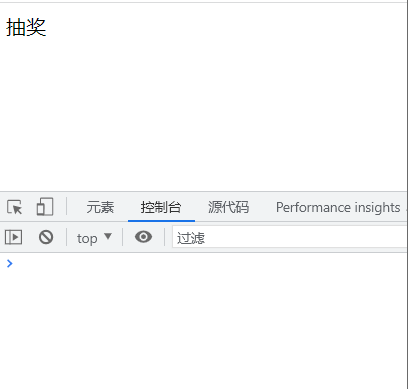
定义和用法
onmouseover 事件会在鼠标指针移动到指定的元素上时发生。
onmouseover()事件实例:
<div class="list">
<img src="img/bg.png" alt="">
<img src="img/bg1.jpg" alt="">
<img src="img/bg2.jpg" alt="">
<img src="img/bg3.jpg" alt="">
<img src="img/bg4.jpg" alt="">
<img src="img/bg5.jpg" alt="">
<img src="img/bg6.jpg" alt="">
</div>
<script>
var body = document.body
var imgs = document.querySelectorAll(".list img")
// 给图片绑定鼠标移入的事件
for (var i = 0; i < imgs.length; i++) {
// 绑定事件
imgs[i].onmouseover = function() {
// console.log(this.src)
body.style.backgroundImage = "url(" + this.src + ")"
}
}
</script>效果:

onmouseout事件实例:
<style>
.div_0 {
width: 200px;
height: 200px;
background-color: red;
}
.div_1 {
width: 100px;
height: 100px;
background-color: blue;
}
</style><div class="div_0">
<div class="div_1"></div>
</div>
<script>
// mousedown mousemove mouseup
var div_0 = document.querySelector(".div_0")
div_0.onmousedown = function() {
console.log("鼠标按下")
div_0.classList.add("down")
div_0.onmousemove = function() {
console.log("鼠标移动")
}
div_0.onmouseup = function() {
div_0.classList.add("up")
console.log("鼠标抬起")
}
// onmouseover onm @useout会将事件同时绑定到子元素上
div_0.onmouseover = function() {
div_0.classList.add("up")
console.log("鼠标移入")
}
div_0.onmouseout = function() {
div_0.classList.add("up")
console.log("鼠标移出")
}
}
</script>效果:

onkeydown键盘事件实例:
<input type="text" id="username">
<script>
// 键盘事件
var username = document.querySelector("#username")
username.onkeydown = function() {
console.log("按键按下")
}
username.onkeyup = function() {
console.log("按键抬起")
}
</script>效果:

正则表达式
什么是正则表达式?
正则表达式是由一个字符序列形成的搜索模式。
当你在文本中搜索数据时,你可以用搜索模式来描述你要查询的内容。
正则表达式可以是一个简单的字符,或一个更复杂的模式。
正则表达式可用于所有文本搜索和文本替换的操作。
正则表达式修饰符
修饰符 可以在全局搜索中不区分大小写:
| 修饰符 | 描述 |
|---|---|
| i | 执行对大小写不敏感的匹配。 |
| g | 执行全局匹配(查找所有匹配而非在找到第一个匹配后停止)。 |
| m | 执行多行匹配。 |
正则表达式模式
方括号用于查找某个范围内的字符:
| 表达式 | 描述 |
|---|---|
| [abc] | 查找方括号之间的任何字符。 |
| [0-9] | 查找任何从 0 至 9 的数字。 |
| (x|y) | 查找任何以 | 分隔的选项。 |
元字符是拥有特殊含义的字符:
| 元字符 | 描述 |
|---|---|
| \d | 查找数字。 |
| \s | 查找空白字符。 |
| \b | 匹配单词边界。 |
| \uxxxx | 查找以十六进制数 xxxx 规定的 Unicode 字符。 |
量词:
| 量词 | 描述 |
|---|---|
| n+ | 匹配任何包含至少一个 n 的字符串。 |
| n* | 匹配任何包含零个或多个 n 的字符串。 |
| n? | 匹配任何包含零个或一个 n 的字符串。 |
案例:

<p id="p0">用户名:<input type="text" id="username"><span></span></p>
<p id="p1">密码:<input type="password" id="pwd"><span></span></p>
<p id="p2">年龄:<input type="text" id="age"><span></span></p>
<p id="p3">邮箱:<input type="email" id="email"><span></span></p>
<script>
var pwd = document.querySelector("#p1 input")
pwd.onblur = function() {
// 验证密码的格式:只能输入字母数字,并且长度至少是6位但不多于8位
var reg = /\b[a-zA-Z0-9]{6,8}\b/
var str = pwd.value
if (reg.test(str) == true) {
console.log("密码格式正确")
} else {
console.log("密码格式不正确")
}
}
var eml = document.querySelector("#p3 input")
eml.onblur = function() {
// 验证密码的格式:只能输入字母数字,并且长度至少是6位但不多于8位
var mge = /\b[\w.%+-]+@[\w>-]+\.[a-zA-Z]{2,6}\b/
var str = email.value
if (mge.test(str) == true) {
console.log("邮箱格式正确")
} else {
console.log("邮箱格式不正确")
}
}
</script>
























 被折叠的 条评论
为什么被折叠?
被折叠的 条评论
为什么被折叠?








